Блок построения сигналов Signal Builder
Построение сигнала любой формы осуществляется в специальной области. Область построения сигнала появляется при двойном щелчке по блоку Signal Builder в рабочем окне (рис. 1.10).
В окне построения сигналов красным цветом показан ломаный сигнал в масштабе времени. За угол излома можно ухватиться мышью и изменить его форму. Также есть возможность изменять уровень сигнала по амплитуде. Для этого необходимо щелкнуть мышью на угол сигнала, точка угла выделится красным кругом. Внизу окна (Left Point, Right Point) можно вручную изменить координаты этой точки. Если не хватает точек для построения нужного сигнала, то можно добавить необходимое количество точек, щелкнув в нужное место правой кнопкой мыши, удерживая клавишу Shift (рис. 1.11).
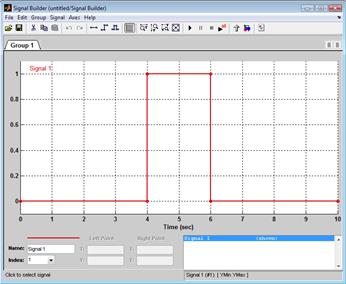
Рис.1.10. Окно построения сигнала Signal Builder
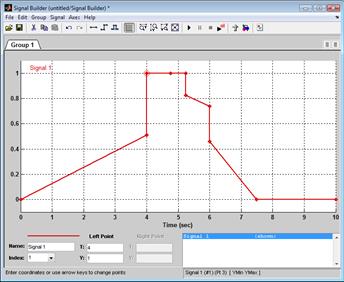
Рис.1.11. Окно построения сигнала
Для того, чтобы открыть окно просмотра сигналов необходимо выполнить двойной щелчок левой клавишей “мыши” на изображении блока Scope, появится окно осциллографа (рис. 1.12). Это можно сделать на любом этапе расчета (как до начала расчета, так и после него, а также во время расчета). В том случае, если на вход блока поступает векторный сигнал, то кривая для каждого элемента вектора строится отдельным цветом.
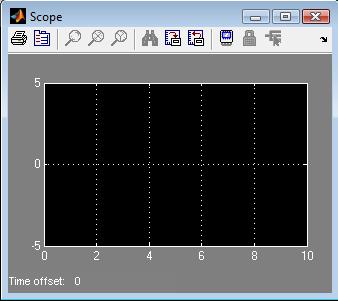
Рис. 1.12. Окно осциллографа
Настройка окна осциллографа выполняется с помощью панелей инструментов (рис. 1.13).

Рис. 1.13. Панель инструментов блока Scope
Панель инструментов содержит 11 кнопок:
1. Print – печать содержимого окна осциллографа.
2. Parameters – доступ к окну настройки параметров.
3. Zoom – увеличение масштаба по обеим осям.
4. Zoom X-axis – увеличение масштаба по горизонтальной оси.
5. Zoom Y-axis – увеличение масштаба по вертикальной оси.
6. Autoscale – автоматическая установка масштабов по обеим осям.
7. Save current axes settings – сохранение текущих настроек окна.
8. Restore saved axes settings – установка ранее сохраненных настроек окна.
9. Floating scope – перевод осциллографа в “свободный” режим.
10. Lock/Unlock axes selection – закрепить/разорвать связь между текущей координатной системой окна и отображаемым сигналом. Инструмент доступен, если включен режим Floating scope.
11. Signal selection – выбор сигналов для отображения. Инструмент доступен, если включен режим Floating scope.
Изменение масштабов отображаемых графиков можно выполнять несколькими способами:
1. Нажать соответствующую кнопку (  ,
,  или
или  ) и щелкнуть один раз левой клавишей “мыши” в нужном месте графика. Произойдет 2,5 кратное увеличение масштаба.
) и щелкнуть один раз левой клавишей “мыши” в нужном месте графика. Произойдет 2,5 кратное увеличение масштаба.
2. Нажать соответствующую кнопку (  ,
,  или
или  ) и, нажав левую клавишу “мыши”, с помощью динамической рамки или отрезка указать область графика для увеличенного изображения. На рис. 1.14 изображено окно просмотра сигналов осциллографа.
) и, нажав левую клавишу “мыши”, с помощью динамической рамки или отрезка указать область графика для увеличенного изображения. На рис. 1.14 изображено окно просмотра сигналов осциллографа.
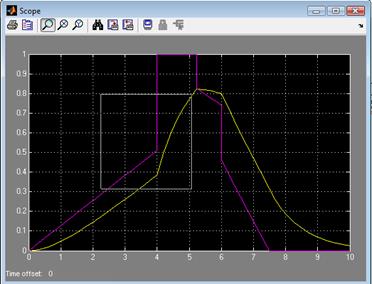
Рис. 1.14. Окно просмотра сигналов осциллографа
3. Щелкнуть правой клавишей “мыши” в окне графиков и, выбрать команду Axes properties… в контекстном меню. Откроется окно свойств графика, в котором с помощью параметров Y-min и Y-max можно указать предельные значения вертикальной оси. В этом же окне можно указать заголовок графика (Title), заменив выражение %<SignalLabel> в строке ввода. Окно свойств показано на рис. 1.15.
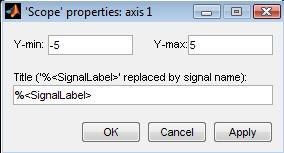
Рис. 1.15. Окно свойств графика
Параметры:
Параметры блока устанавливаются в окне ‘Scope’ parameters, которое открывается с помощью инструмента  (Parameters) панели инструментов. Окно параметров имеет две вкладки:
(Parameters) панели инструментов. Окно параметров имеет две вкладки:
General – общие параметры.
Data history – параметры сохранения сигналов в рабочей области MATLAB(рис. 1.16).
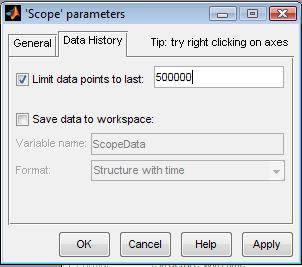
Рис. 1.16. Окно свойств осциллографа
Во вкладке Limit data points to last можно указать нужное количество точек осциллографа. Если точек не будет хватать для построения всех переходных процессов, то графики будут «урезаны» во временном диапазоне.
Выбор метода счета
